I denne opplæringen vil du lære hvordan du bruker Adobe Premiere Pro CC til å bruke Time Remapping på klipp fra Instagram Reels. Time Remapping er en teknikk som lar deg endre hastigheten på video-klipp for å oppnå imponerende overganger mellom ulike scener. Her blir klippene sømløst koblet sammen, slik at du kan leke med avspillingshastigheten og skape kreative effekter i videoen din.
Viktigste konklusjoner
- Time Remapping lar deg tilpasse hastigheten på klippene.
- Overgangen mellom to klipp kan være effektfull ved å sakte inn og ut av hastigheten.
- Ved å opprette keyframes kan du få presis kontroll over hastighetsendringene i klippene dine.
Trinn-for-trinn-veiledning
Trinn 1: Velg og ordne klipp
Før du begynner med Time Remapping, må du velge ut klippene du ønsker å bruke. Gå til Instagram-visningen og åpne mediebiblioteket ditt. Finn egnede klipp som passer godt for å bruke Time Remapping. I dette eksempelet velger vi Drone Clip 4 og Drone Clip 5.
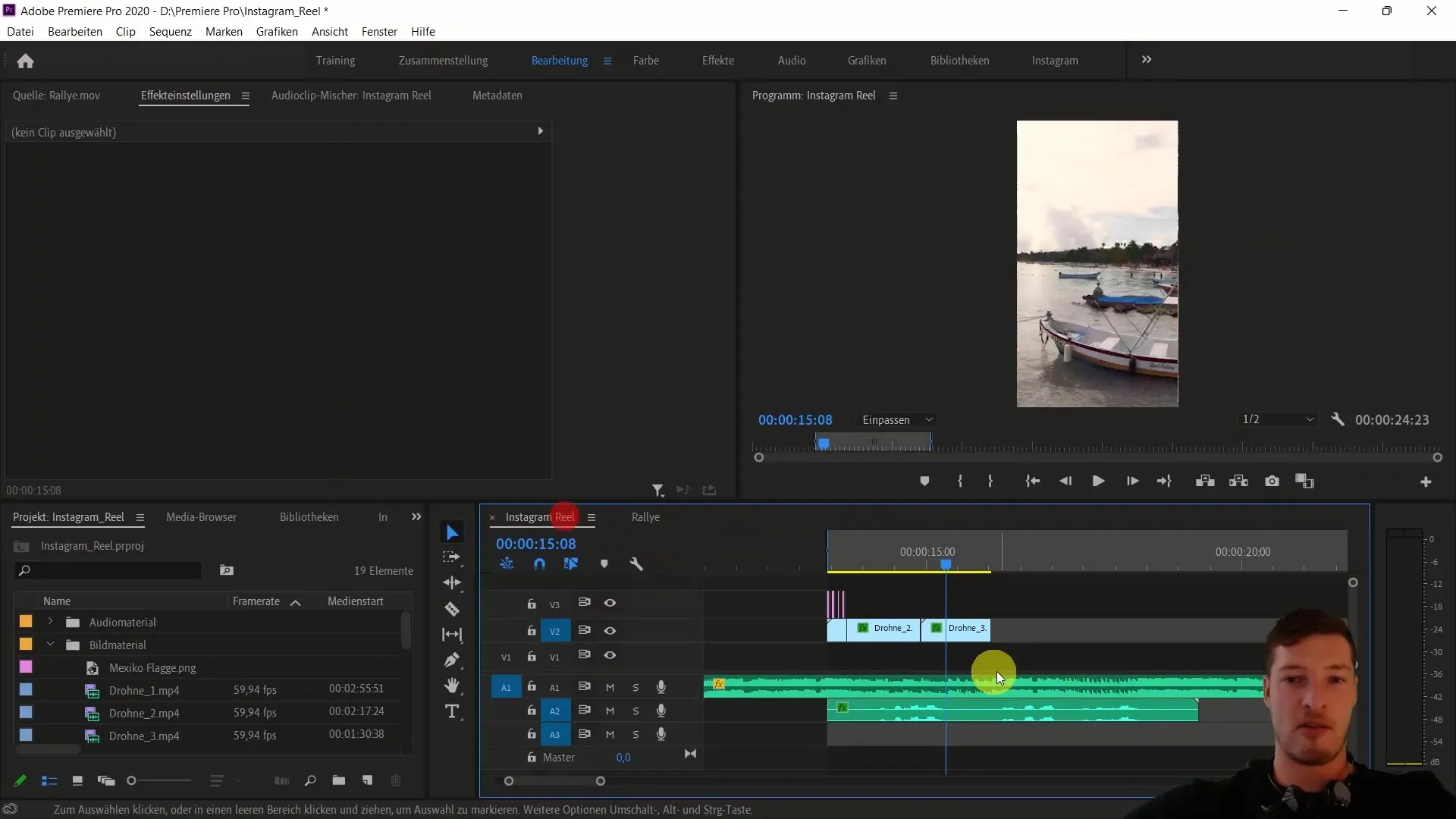
Trinn 2: Ordne klippene i tidslinjen
Først drar du Drone Clip 5 inn i tidslinjen ved å dra dette klippet til slutten av det allerede opprettede Instagram Reels. Bestem hvor i musikken du ønsker å lage overgangen mellom klippene. I dette tilfellet velger vi overgangspunktet på omtrent 17 sekunder.
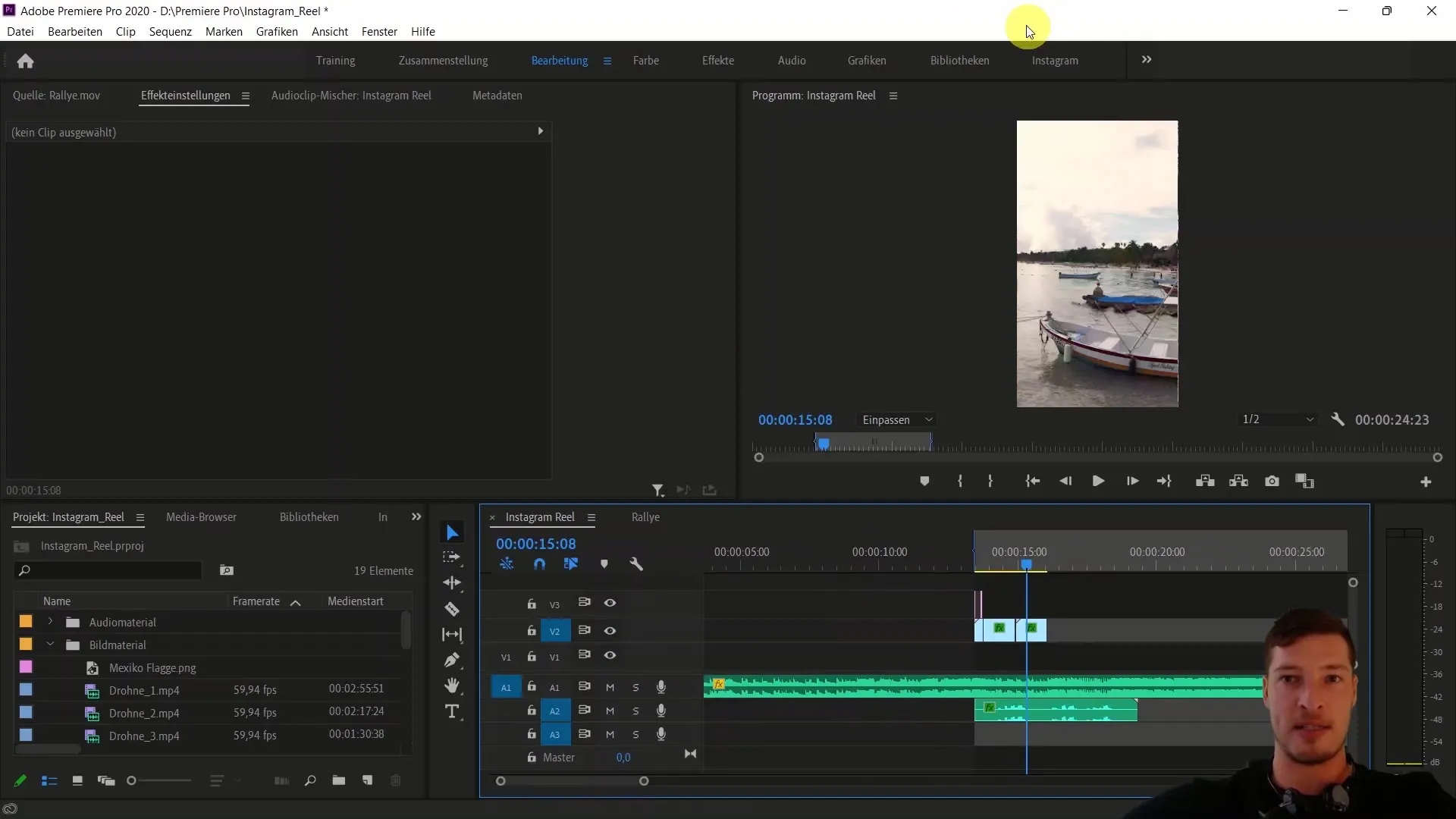
Trinn 3: Tilpass klippet
Tilpass klippet på ønsket sted for å lette overgangen. Begynn omtrent 10 til 12 frames før Drone Clip 5 slutter og høyreklikk for å gjøre klippe keyframes og tidsforvrengning synlig.
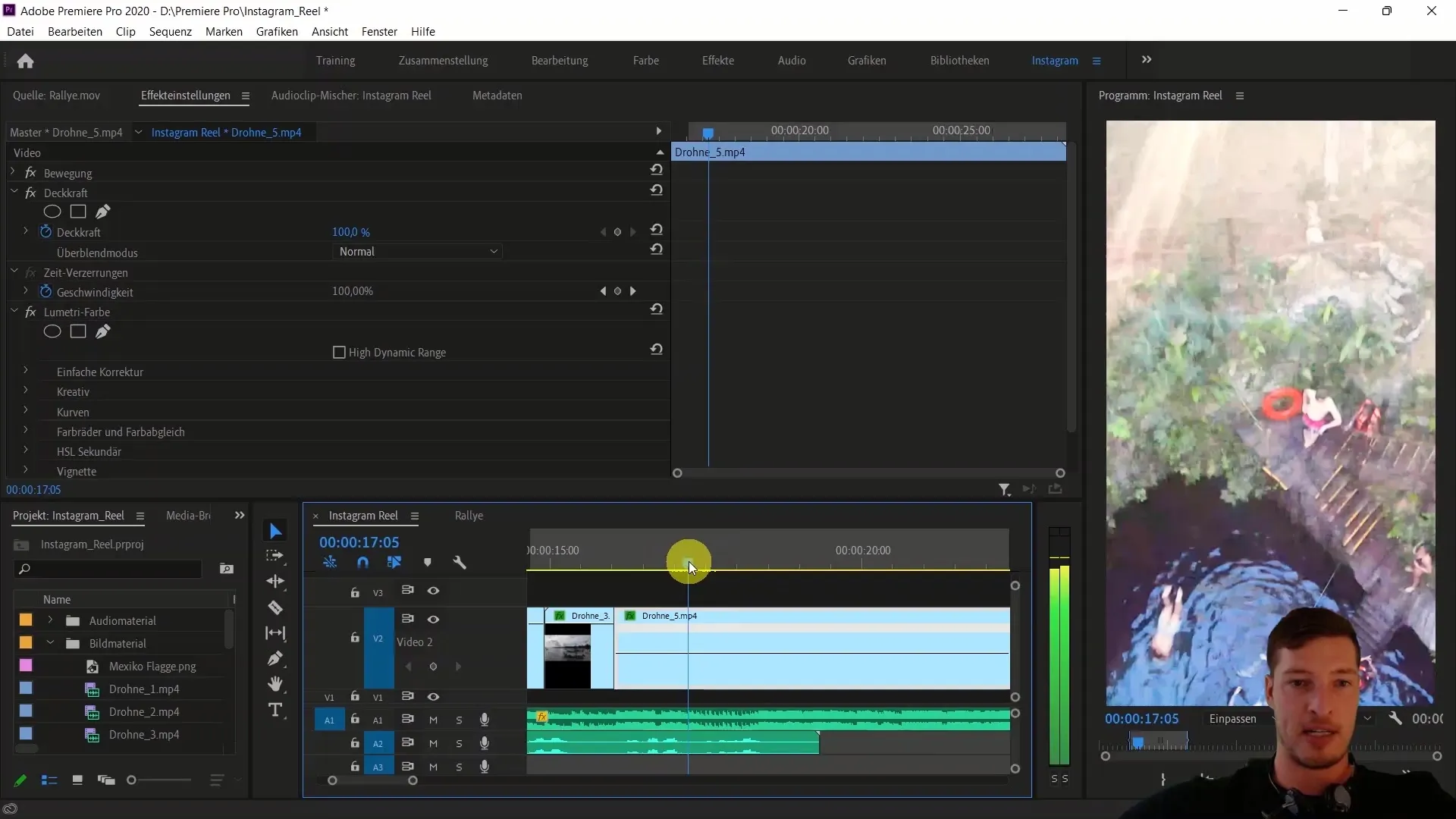
Trinn 4: Opprett keyframe og juster hastigheten
Nå oppretter du det første keyframe for klippet. Hold inne kontrolltasten og klikk i klippet. Deretter kan du dra området du ønsker å øke hastigheten på oppover, for eksempel for å oppnå en hastighet på 500%.
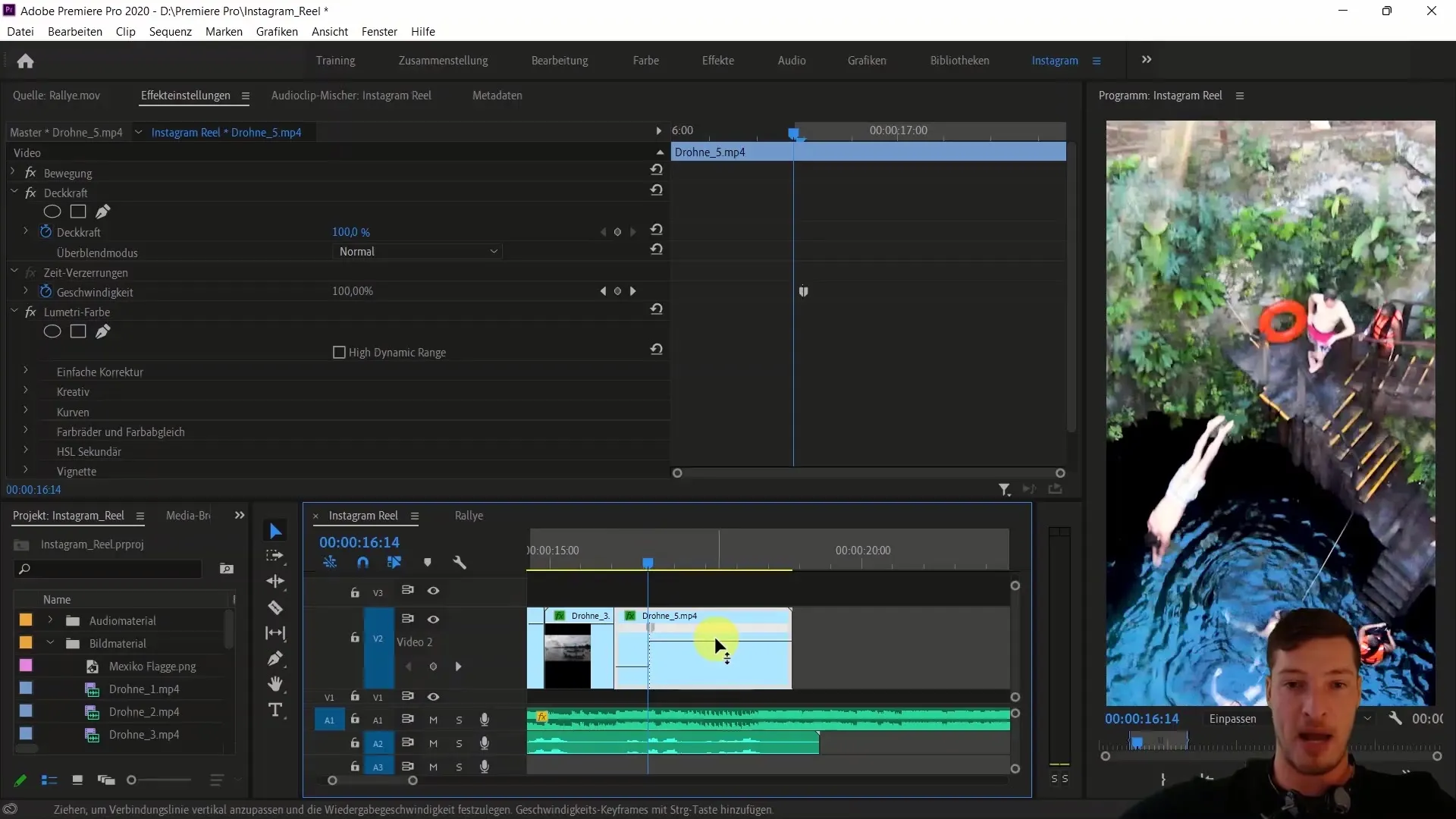
Trinn 5: Lag en smidig overgang
For å lage en smidig overgang, klikk i overgangsområdet og opprett en kurve der. Avslutt deretter Drone Clip 5 ved 17 sekunder og sørg for at klippet slutter jevnt og flytende.
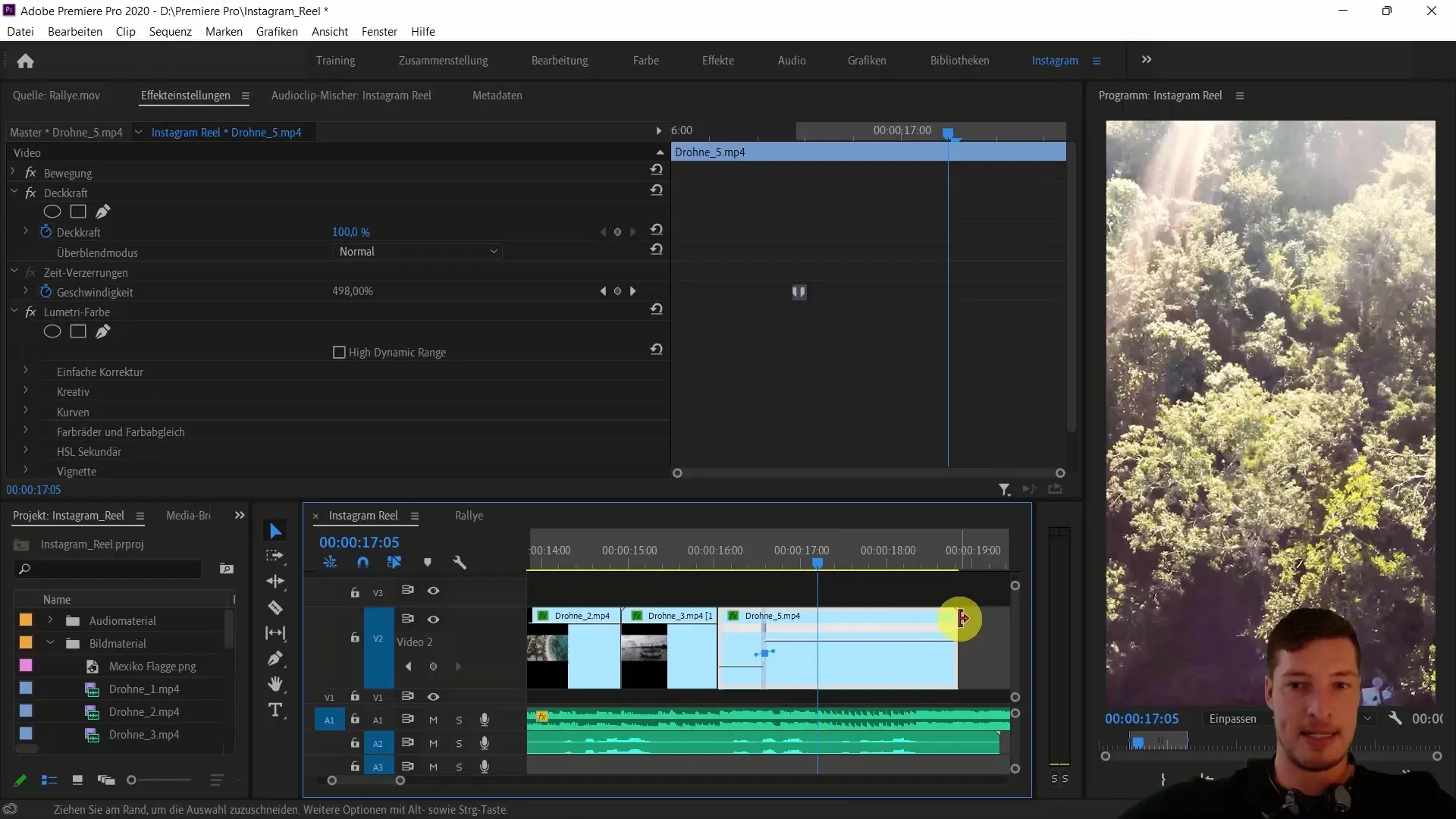
Trinn 6: Legg til andre klipp
Dra nå Drone Clip 4 til tidslinjen din og plasser den rett etter det første klippet. Dette klippet bør være langt nok til at du kan justere hastigheten på nytt. Bestem hvor du ønsker å gjenopprette normalhastigheten for å lage en smidig overgang.
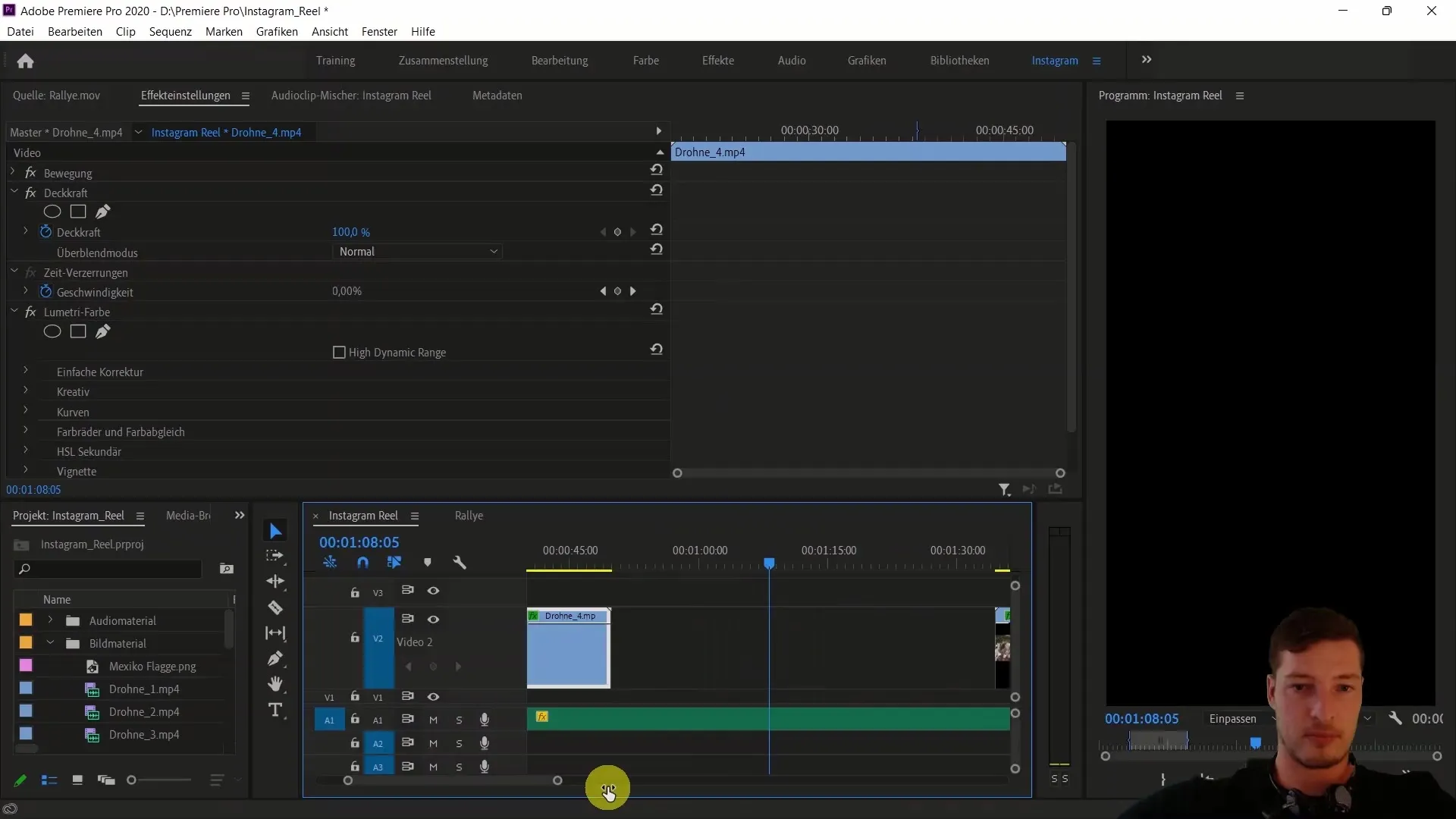
Trinn 7: Sett andre keyframe og juster hastigheten
Opprett en keyframe i det andre klippet og øk hastigheten til omtrent 600%. Sørg for at hastigheten passer til det tidspunktet hvor båten er tydelig i fokus.
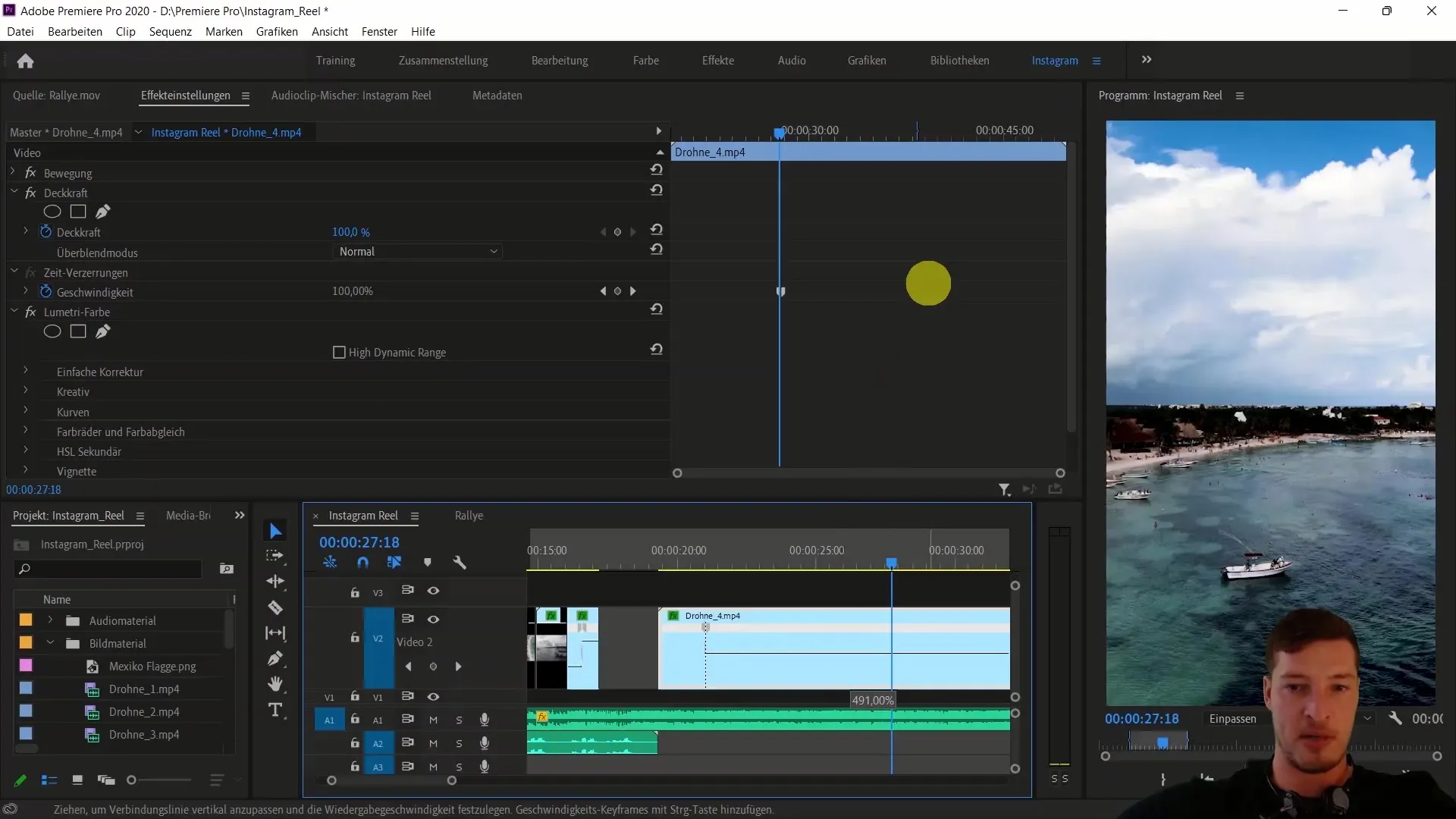
Trinn 8: Trim klippene og lag overgang
Klipp bort overskytende deler av det andre klippet for å tilpasse det til det forrige klippet. Du kan igjen bruke overgangseffekten for å gjøre hastighetsendringen mer dynamisk. Klikk igjen i overgangsområdet og opprett en lineær overgang for et smidig utseende.
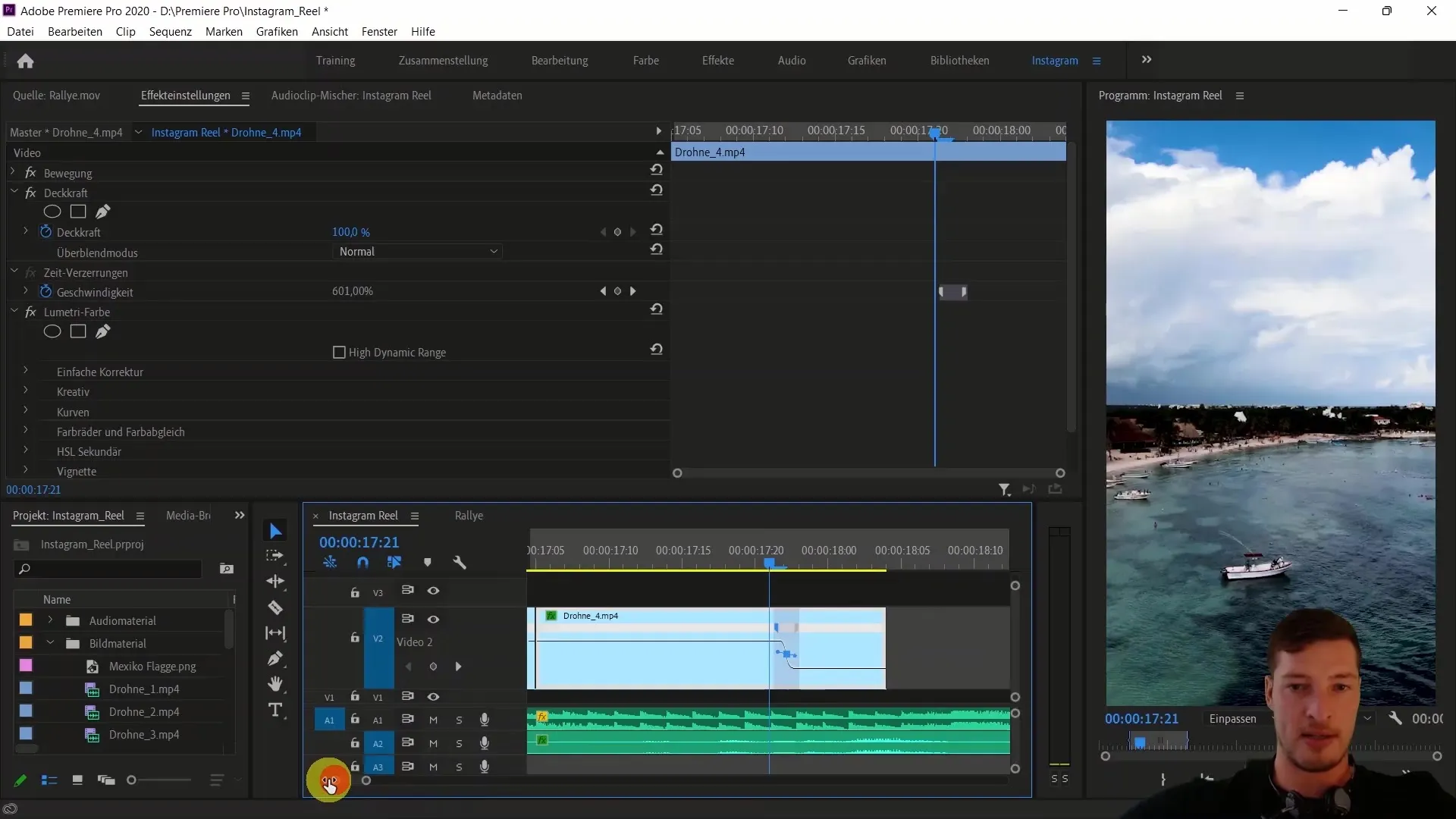
Trinn 9: Sjekk det endelige videoen
For å sikre at alt ser bra ut og høres bra ut, render In-Out-området. Trykk Enter for å rendere effektene og se det ferdige resultatet. Du bør nå se en imponerende overgang mellom de to klippene med Time Remapping.
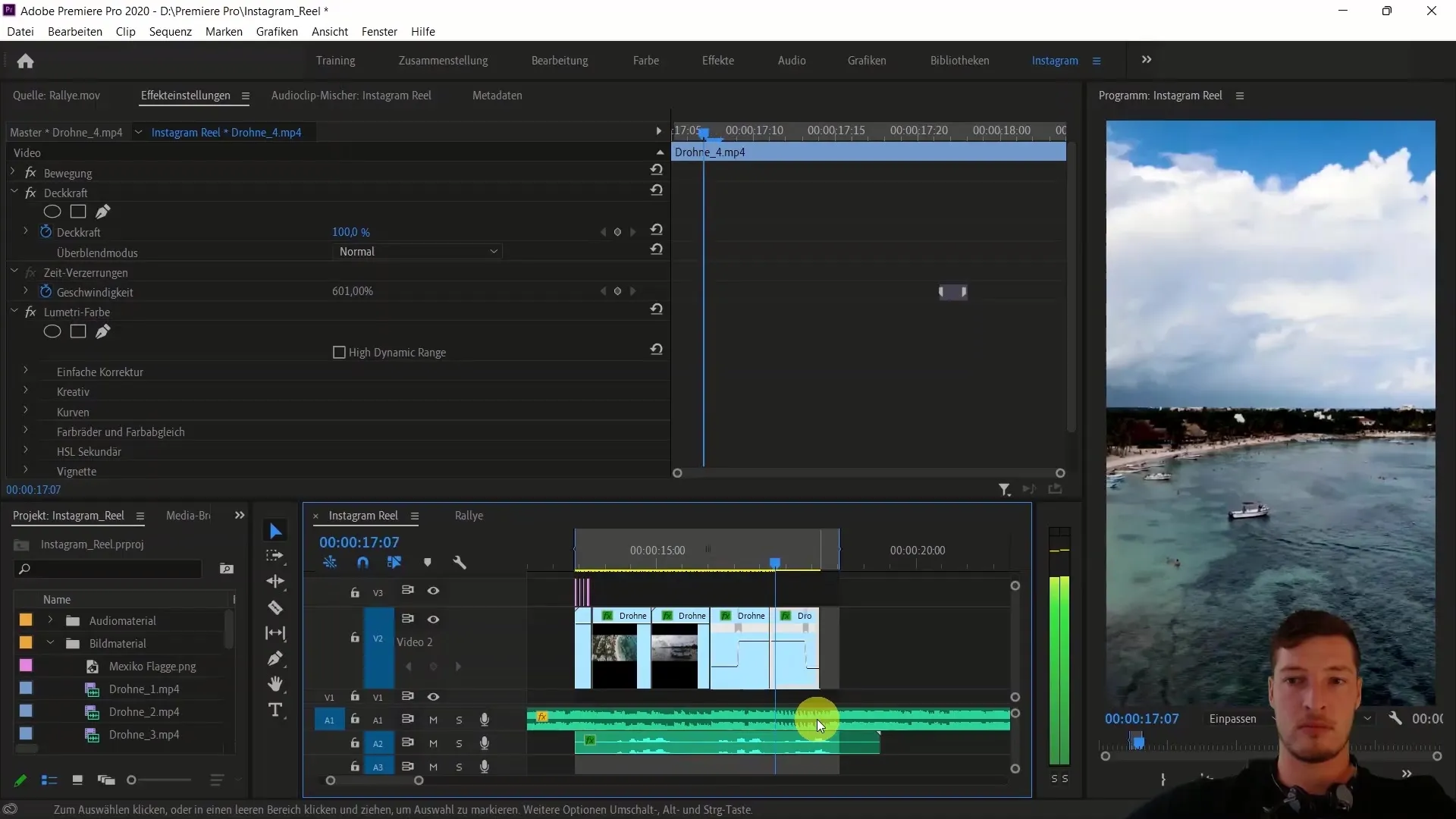
Oppsummering
I denne opplæringen har du lært hvordan du ved å justere klipphastigheten med Time Remapping kan skape imponerende overganger i Instagram Reel. Ved bruk av keyframes og jevne overganger kan du gjøre videoene dine mer tiltalende og dynamiske.
Ofte stilte spørsmål
Hva er Time Remapping?Time Remapping er en teknikk som lar deg justere hastigheten på en video for å oppnå kreative effekter.
Hvordan legger jeg til et klipp i tidslinjen min?Du drar ønsket klipp fra mediebiblioteket direkte inn i tidslinjen.
Hvordan oppretter jeg en keyframe i Premiere Pro?Hold nede kontrolltasten og klikk på klippet for å opprette en keyframe.
Hvordan kan jeg justere hastigheten på et klipp?Velg klippet, høyreklikk på klippekeyframes og juster tidsforvrengningen.
Hva bør jeg være oppmerksom på når jeg trimmer klipp?Sørg for at klippingen skjer på riktig sted for å sikre jevn overgang.


